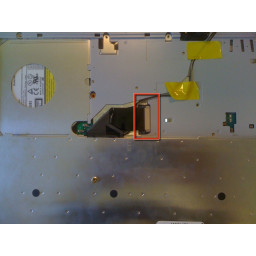Замена Sony Vaio PCG-7A2L ЖК-экран

- ВКонтакте
- РћРТвЂВВВВВВВВнокласснРСвЂВВВВВВВВРєРСвЂВВВВВВВВ
- Viber
- Skype
- Telegram
Шаг 1
Оперативная память закрыта панелью с четырьмя колоннами вентиляционных отверстий.
Найдите винт (длина: 4,8 мм), удерживающий панель, которая находится у края ноутбука. Открутите его с помощью крестовой отвертки # 0.
Шаг 2
Сдвиньте крышку, пока она не освободится от корпуса ноутбука.
Поднимите крышку, чтобы снять.
Шаг 3
С помощью отвертки Phillips # 0 выверните винты (длина: 6,8 мм) и поместите их в лоток для последующего использования.
Шаг 4
Шаг 5
Шаг 6
Шаг 7
Как только панель выйдет из заблокированного положения, ее можно будет поднять без какого-либо сопротивления.
Шаг 8
Используя язычок на лотке, сдвиньте жесткий диск от основного корпуса ноутбука.
Жесткий диск должен быть отключен.
Поднимите диск с помощью язычка на лотке.
Шаг 9
Вам не нужно фактически удалять деталь в это время. Он удерживается на месте остальной частью задней крышки и будет отваливаться при снятии задней крышки на следующем шаге.
Шаг 10
Для этого сначала удалите два винта (длина: 2,3 мм), выделенных на рисунке.
Шаг 11
Это может потребовать умеренной силы. Для достижения наилучших результатов проведите пальцем по петле (как показано на рисунке) и потяните прямо вверх.
Шаг 12
Установите аккумулятор подальше от ноутбука.
Шаг 13
Шаг 14
Шаг 15
Держите провода как можно ближе к разъемам, чтобы не повредить кабели дисплея.
Шаг 16
Шаг 17
Медленно потяните крышку динамика слева направо, следя за тем, чтобы она постепенно открывалась.
Шаг 18
Шаг 19
Шаг 20
Шаг 21
Большая серебряная поверхность, которую вы видите внизу изображения, является задней частью клавиатуры.
Шаг 22
Не выбрасывайте эти винты. Они будут использоваться для прикрепления нового экрана к ноутбуку.
Шаг 23
Используйте острый край spudger, чтобы отодвинуть черные язычки от белого пластикового разъема.
После того, как выступы будут удалены от разъема, лента может быть удалена с клавиатуры.
Клавиатура теперь полностью отключена от ноутбука.
Шаг 24
Переместите старый дисплей в сторону, чтобы установить новый дисплей.
Шаг 25
С помощью отвертки Phillips # 0 вставьте винты (длина 6,9 мм) и закрепите новый экран на корпусе ноутбука.
Шаг 26
Это может помочь использовать spudger для проталкивания кабелей в канавки.
Поместите два куска ленты обратно на кабели дисплея.
Шаг 27
Для каждого кабеля поместите разъем в верхней части порта и выровняйте их как можно ближе.
Чтобы подключить кабель питания, нажмите пальцем вниз на середину разъема, пока он не защелкнется на месте.
Для подключения каждого кабеля дисплея используйте плоский конец spudger, чтобы надавить на верхнюю часть серебряного разъема, пока он не защелкнется на месте.
Установка разъемов на место требует небольшого усилия, но будьте осторожны, слишком большое усилие может сломать материнскую плату. Если разъем не защелкивается с умеренным усилием, выровняйте его и попробуйте снова.
Убедитесь, что два кабеля дисплея подключены к правильным портам. Серый кабель должен подключаться ближе всего к экрану.
Шаг 28
Пройдите назад через , чтобы восстановить остальную часть ноутбука.
Комментарии
Пока еще нет ниодного комментария, оставьте комментарий первым!
Также вас могут заинтересовать
Вам могут помочь


Лаборатория ремонта